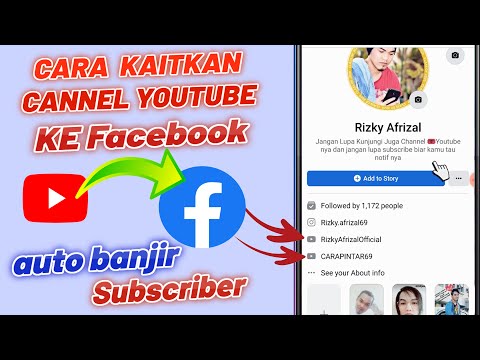WikiHow ini mengajarkan anda cara berbelanja, mengurus daftar keinginan, dan melacak pesanan di aplikasi Wish pada telefon atau tablet Android.
Langkah-langkah
Kaedah 1 dari 6: Membuat Akaun

Langkah 1. Buka Keinginan pada Android anda
Ini adalah ikon biru dengan putih ″ w ″ di dalamnya. Anda harus mencari aplikasi di skrin utama atau di laci aplikasi.
Sekiranya anda tidak melihat aplikasinya, muat turun sekarang secara percuma dari Kedai mainan.

Langkah 2. Ketik Buat Akaun
Sekiranya anda sudah membuat akaun, ketik Log masuk untuk mengakses akaun anda.

Langkah 3. Masukkan maklumat peribadi anda
- Untuk mendaftar dengan nama pengguna dan kata laluan, masukkan nama dan alamat e-mel anda ke tempat kosong yang sesuai, dan kemudian buat kata laluan yang boleh anda gunakan untuk log masuk ke akaun anda.
- Untuk mendaftar dengan Facebook atau Google, tatal ke bawah dan ketuk butang perkhidmatan yang dikehendaki, kemudian ikuti arahan di skrin untuk mendaftar.

Langkah 4. Ketik Buat Akaun
Anda sekarang sudah bersedia untuk mula membeli-belah.
Kaedah 2 dari 6: Membuat Pesanan

Langkah 1. Buka Keinginan pada Android anda
Ini adalah ikon biru dengan putih ″ w ″ di dalamnya. Anda harus mencari aplikasi di skrin utama atau di laci aplikasi.
Sekiranya anda tidak melihat aplikasinya, muat turun sekarang secara percuma dari Kedai mainan.

Langkah 2. Cari atau cari item
-
Untuk mencari:
Ketik kaca pembesar di sudut kanan atas, kemudian taipkan istilah carian anda ke bar ″ Carian ″. Semasa anda menaip, senarai carian yang dicadangkan akan muncul. Ketuk yang anda mahu gunakan, atau tekan kekunci Enter di papan kekunci anda untuk mencari apa yang anda ketikkan.
-
Untuk melayari:
Ketik ≡ menu di sudut kiri atas, kemudian ketik Semak imbas berhampiran bahagian atas menu. Tatal ke bawah untuk melihat kategori yang dicadangkan, atau leret ke kiri melintasi bar kategori biru di bahagian atas skrin untuk memilih satu.

Langkah 3. Ketik item untuk mengetahui lebih lanjut mengenainya
Ini membuka skrin ″ Butiran to ke tab Gambaran Keseluruhan.
- Tatal ke bawah untuk melihat pilihan penghantaran item, dasar pengembalian / pengembalian, warna / saiz yang tersedia (jika ada), ulasan, dan keterangan terperinci.
- Untuk melihat barang serupa dari penjual ibu, tatal ke belakang dan ketik Berkaitan di bar biru di bahagian atas skrin.
- Untuk memeriksa penilaian umum penjual, ketik Kedai Kedai di bar biru di bahagian atas skrin.

Langkah 4. Ketik Beli untuk membuat pembelian
Ini butang oren di kanan bawah. Ini menambahkan item ke keranjang belanja anda.
- Ikon keranjang belanja di sudut kanan atas skrin akan dikemas kini untuk menunjukkan jumlah item di dalamnya.
- Bergantung pada item, anda mungkin harus memilih ukuran, warna, atau model.

Langkah 5. Terus berbelanja sehingga anda bersedia untuk mendaftar keluar

Langkah 6. Ketik ikon keranjang belanja
Ia berada di sudut kanan atas skrin. Ini menunjukkan kepada anda semua yang telah anda tambahkan setakat ini, dan juga jumlahnya.

Langkah 7. Edit kandungan troli (pilihan)
- Untuk mengubah kuantiti item, ketuk menu drop-down dengan nombor 1, kemudian pilih jumlah yang lain.
- Untuk memadam item dari troli, buka drop-down kuantiti dan ketuk 0.

Langkah 8. Tambahkan kod promo (pilihan)
Sekiranya anda mempunyai kupon Wish atau kod kad hadiah, ketikkannya ke dalam kotak ″ Enter Code Promo toward ke arah bawah troli, kemudian ketuk Memohon.

Langkah 9. Ketik Checkout
Itu di bahagian bawah troli.

Langkah 10. Pilih atau masukkan alamat
Sekiranya ini pertama kalinya anda membuat pesanan, isi borang, kemudian ketik Tambah Alamat Baru bersambung.

Langkah 11. Pilih atau masukkan kaedah pembayaran
- Untuk menggunakan GPay, ketik Beli dengan GPay, dan kemudian ikuti arahan di skrin.
- Untuk menggunakan kad debit atau kredit, ketuk ikon dengan 4 kad kredit di atasnya, isi borang, dan kemudian ketuk Selesai.
- Untuk menggunakan PayPal, ketik PayPal di penjuru kanan sebelah atas, ketik Teruskan, kemudian ikuti arahan di skrin untuk log masuk.

Langkah 12. Ikuti arahan di skrin untuk membuat pembelian anda
Setelah pesanan anda disahkan, Wish akan menghantar mesej pengesahan (yang juga berfungsi sebagai resit) kepada anda melalui e-mel.
Kaedah 3 dari 6: Menjejaki Pesanan Anda

Langkah 1. Buka Keinginan pada Android anda
Ini adalah ikon biru dengan putih ″ w ″ di dalamnya. Anda harus mencari aplikasi di skrin utama atau di laci aplikasi.
Sekiranya anda tidak melihat aplikasinya, muat turun sekarang secara percuma dari Kedai mainan.

Langkah 2. Ketik menu ≡
Ia berada di sudut kiri atas skrin.

Langkah 3. Ketik Sejarah Pesanan
Ia berada di bahagian bawah menu. Ini memaparkan senarai pesanan terbaru anda.

Langkah 4. Ketik Track Package pada pesanan
Ini di bawah anggaran tarikh penghantaran.
- Status akan tertera ″ Dihantar ″ jika item tersebut sudah berada di tangan penjual.
- Sekiranya barang belum dihantar, statusnya akan berbunyi ″ Bersedia untuk dihantar. ″

Langkah 5. Ketik nombor penjejakan
Ini memaparkan lokasi item semasa (jika sudah dihantar), jalan sejauh ini, dan tarikhnya tiba.
Kaedah 4 dari 6: Membuat Senarai Hajat

Langkah 1. Buka Keinginan pada Android anda
Ini adalah ikon biru dengan putih ″ w ″ di dalamnya. Anda harus mencari aplikasi di skrin utama atau di laci aplikasi.
Sekiranya anda tidak melihat aplikasinya, muat turun sekarang secara percuma dari Kedai mainan.

Langkah 2. Ketik menu ≡
Ia berada di sudut kiri atas skrin.

Langkah 3. Ketik nama anda
Ia berada di bahagian atas menu. Ini membuka profil anda ke tab Wishlist.

Langkah 4. Ketik +
Ia berada di sudut kanan atas.

Langkah 5. Taipkan nama untuk senarai keinginan anda dan pilih Buat Senarai Keinginan Baru
Ini menambahkan senarai harapan baru (kosong) anda ke profil anda.
Kaedah 5 dari 6: Menambah Item ke Senarai Hajat

Langkah 1. Buka Keinginan pada Android anda
Ini adalah ikon biru dengan putih ″ w ″ di dalamnya. Anda harus mencari aplikasi di skrin utama atau di laci aplikasi.
Sekiranya anda tidak melihat aplikasinya, muat turun sekarang secara percuma dari Kedai mainan.

Langkah 2. Cari atau cari item
-
Untuk mencari:
Ketik kaca pembesar di sudut kanan atas, kemudian taipkan istilah carian anda ke bar ″ Carian ″. Semasa anda menaip, senarai carian yang dicadangkan akan muncul. Ketuk yang anda mahu gunakan, atau tekan kekunci Enter di papan kekunci anda untuk mencari apa yang anda ketikkan.
-
Untuk melayari:
Ketik ≡ menu di sudut kiri atas, kemudian ketik Semak imbas berhampiran bahagian atas menu. Tatal ke bawah untuk melihat kategori yang disarankan, atau leret ke kiri melintasi bar kategori biru di bahagian atas skrin untuk memilih satu.

Langkah 3. Ketik item
Ini memaparkan maklumat mengenai item, termasuk foto, harganya, dan pilihan penghantaran.

Langkah 4. Ketuk jantung
Ia berada di bahagian atas senarai. Anda akan melihat pop timbul ″ Pilih Wishlist ″.

Langkah 5. Pilih senarai keinginan
Ini menambahkan item ke senarai yang dipilih.
Sekiranya anda lebih suka membuat senarai baru untuk item ini, ketik + Senarai Hajat Baru.
Kaedah 6 dari 6: Menguruskan Senarai Hajat Anda

Langkah 1. Buka Keinginan pada Android anda
Ini adalah ikon biru dengan putih ″ w ″ di dalamnya. Anda harus mencari aplikasi di skrin utama atau di laci aplikasi.
Sekiranya anda tidak melihat aplikasinya, muat turun sekarang secara percuma dari Kedai mainan.

Langkah 2. Ketik menu ≡
Ia berada di sudut kiri atas skrin.

Langkah 3. Ketik nama anda
Ia berada di bahagian atas menu. Ini membuka profil anda ke tab Wishlist, di mana anda akan melihat semua senarai yang anda buat.

Langkah 4. Keluarkan item
Ketik nama senarai untuk membukanya, lalu ketuk ikon pensil di sudut kanan atas. Ketik item yang ingin anda alih keluar, dan kemudian ketik HAPUSKAN di bahagian bawah skrin.

Langkah 5. Namakan semula senarai
Untuk menukar nama senarai keinginan, ketuk ⁝ menu di sudut kanan atas senarai, kemudian ketik Ganti nama.

Langkah 6. Pindahkan item ke senarai lain
Sekiranya anda mahu item muncul dalam senarai keinginan yang lain, ketuk senarai untuk membukanya, dan kemudian ikuti arahan ini:
- Ketik ikon pensel di sudut kanan atas.
- Pilih item yang ingin anda pindahkan.
- Ketik PERGERAKAN di kiri bawah.
- Pilih senarai yang ada, atau ketuk + Senarai Hajat Baru untuk membuat senarai baru untuk produk ini.
Soal Jawab Komuniti
Cari Tambah Soalan Baru
-
Soalan saya tidak pernah memasang Wish. Saya tidak dapat mencarinya di senarai aplikasi saya, namun saya mendapat iklan belanja Wish setiap kali saya membuka kunci telefon saya. Bagaimana saya membuangnya?

community answer community answer these ads are coming from an app that you have recently installed. go through the apps that you have installed within the past week, or month, depending on how long you have been having the problem. try uninstalling and reinstalling each one until the ads stop appearing, and you find the app that was causing them. if you don't want to uninstall anything, try turning on airplane mode through settings. thanks! yes no not helpful 0 helpful 0
ask a question 200 characters left include your email address to get a message when this question is answered. submit